在现代社会中手机已经成为人们生活中不可或缺的一部分,除了通讯和娱乐功能外,手机还可以用来进行办公工作。对于需要频繁处理文档的人来说,手机版的Word成为了一个非常实用的工具。究竟如何在手机上创建文档呢?手机版的Word又是如何建立文档的呢?在本文中我们将详细介绍如何在手机上轻松创建文档,并且探讨手机版Word的建立文档功能,帮助读者更好地利用手机进行办公工作。无论是在公交车上还是在咖啡厅里,只要手机在手,文档创作就能随时随地进行,让工作更加高效便捷。
手机版Word如何建立文档
操作方法:
1.第一步:打开手机上的wps office APP。
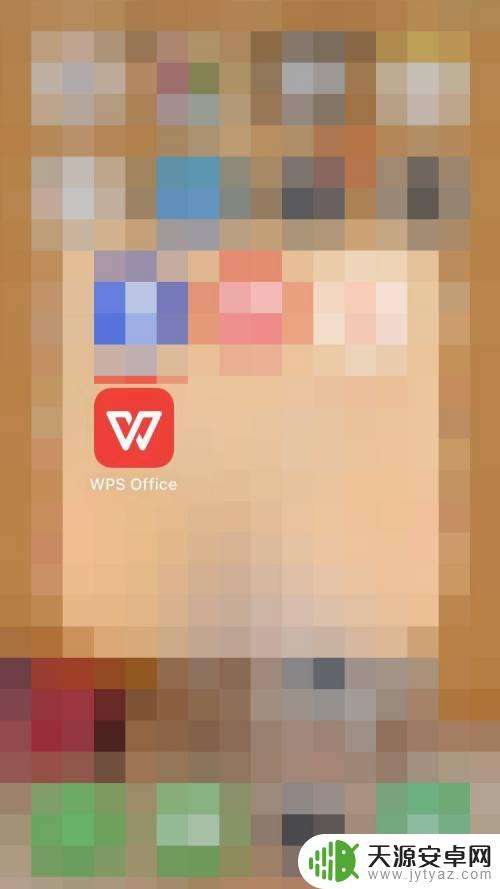
2.第二步:点击右下角红色十字,即:新建按钮。
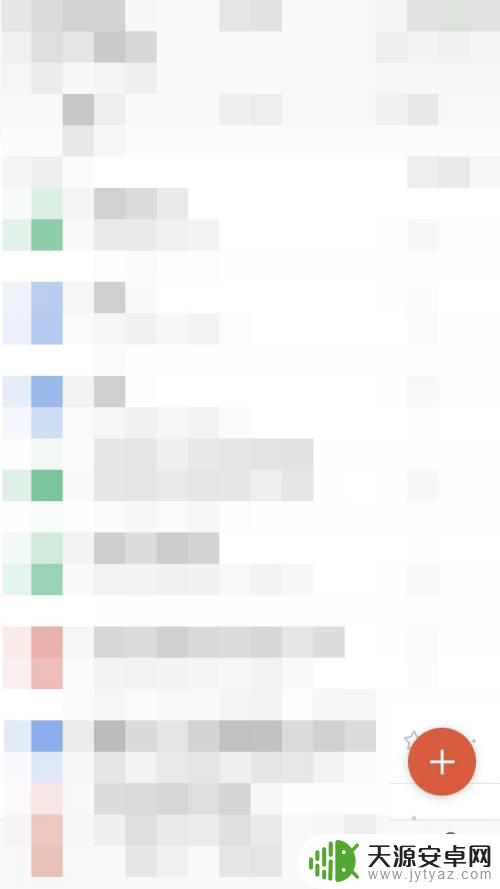
3.第三步:在弹出的新建选项中,点击选择“文字”。
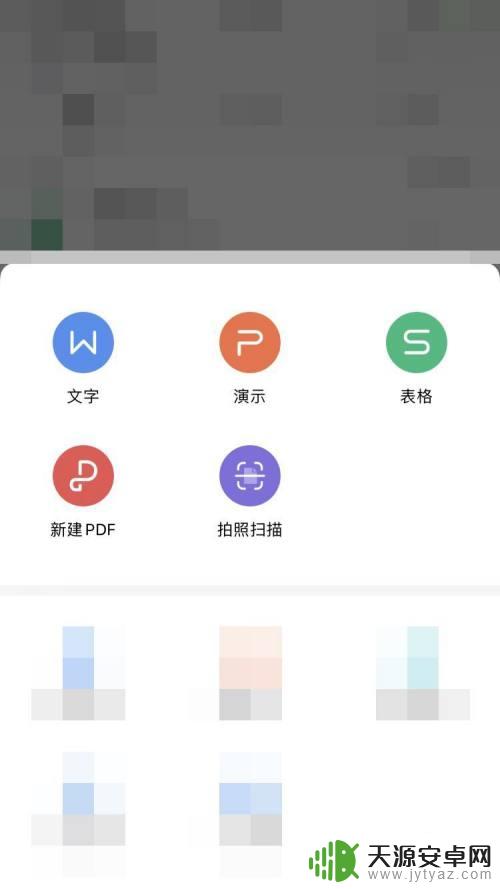
4.第四步:在新建界面中,点击选择“新建空白”。
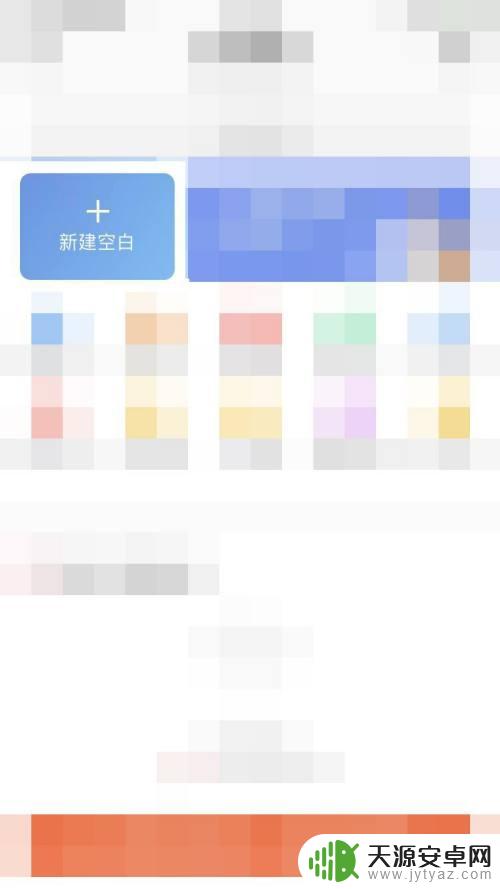
5.第五步:根据自己的需要,在空白文档中输入要添加的内容。点击上方“保存”按钮。
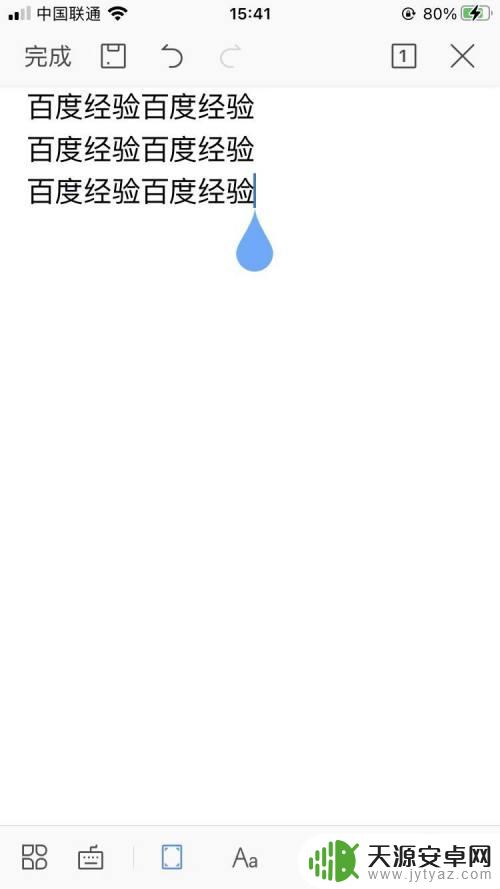
6.第六步:根据需要设置文档的名称和保存路径,点击右上方“保存”按钮即可。
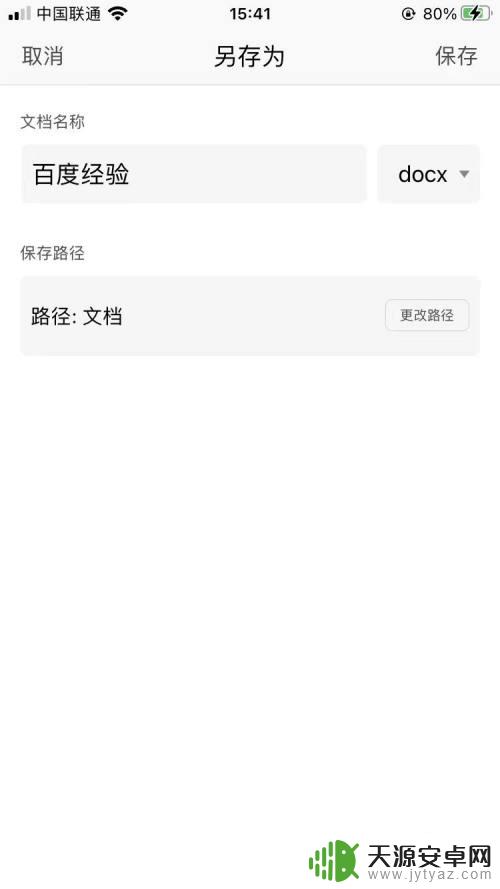
以上就是手机创建文档的全部内容,不懂的用户可以根据小编的方法来操作,希望能够帮助到大家。










